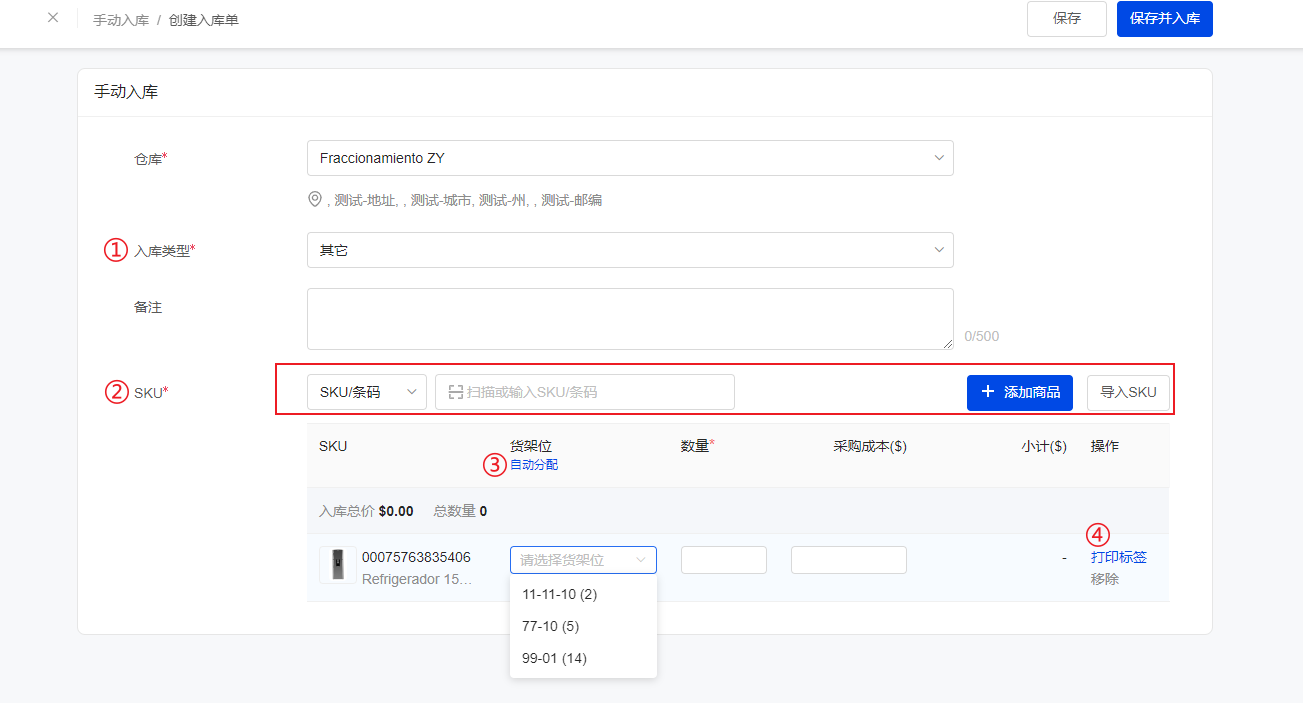库存:手动创建入库单
一、定义
当商品缺货进行补货时,可创建入库单。创建成功后,系统将自动对“待分配”状态下的“缺货”订单开始占用库存
二、操作步骤
第一步:库存>> 仓库管理>> 手动入库>>创建入库单
第二步:选择仓库,确认入库类型,添加对应的商品SKU,填写入库数量。可选填备注、货架位和采购成本
① 入库类型:退货、盘盈、调拨或其他
- 退货:指买家退货到仓库后,需要重新整理,并再次入库
- 盘盈:实际仓库的库存数比UpSeller库存清单中多,需要重新整理,将实际仓库中多出来的商品进行入库操作
- 调拨:指商品从A仓库调拨到其他仓库,需要将商品进行入库操作
② 支持“扫描添加商品”、“手动添加SKU”和“导入添加商品”三种方式
注意:若选择导入SKU的方式,需要下载导入模板,每个文件最多导入1000个SKU
③ 了解如何打印标签,具体可参考>> https://help.upseller.com/zh-CN/doc-article/677
④ 货架位:若该SKU未分配货架位,可手动选择货架位或点击“自动分配”,系统将自动安排货架位(如果没有空置的货架位,需要手动选择货架位)
注意:如果没有可用货架位,将显示“无可用货架位,请创建”。点击创建将跳转至货架位创建页面。了解创建货架位,具体可参考>> https://help.upseller.com/zh-CN/doc-article/963-
第三步:入库信息填写完毕后,可点击右上角的保存/保存并入库
保存:指现在将入库单保存至【待入库】状态下,可以先不入库。等确认入库信息后,可以进行再次编辑、删除或确认出库等操作
保存并入库:指入库单成功创建后,商品已成功入库,且入库单会进入【已入库】状态
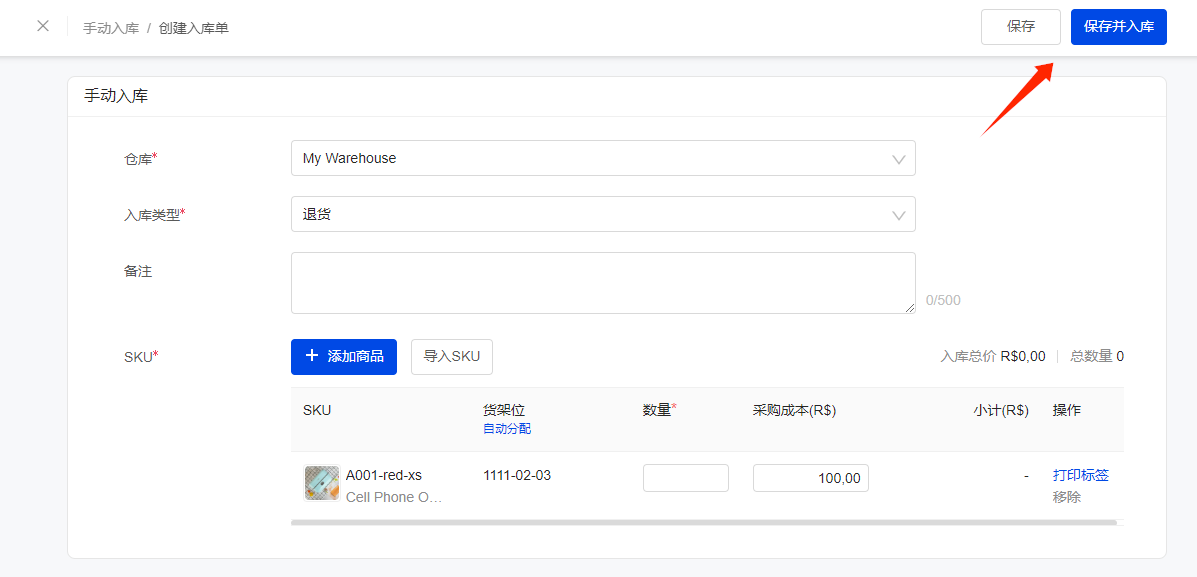
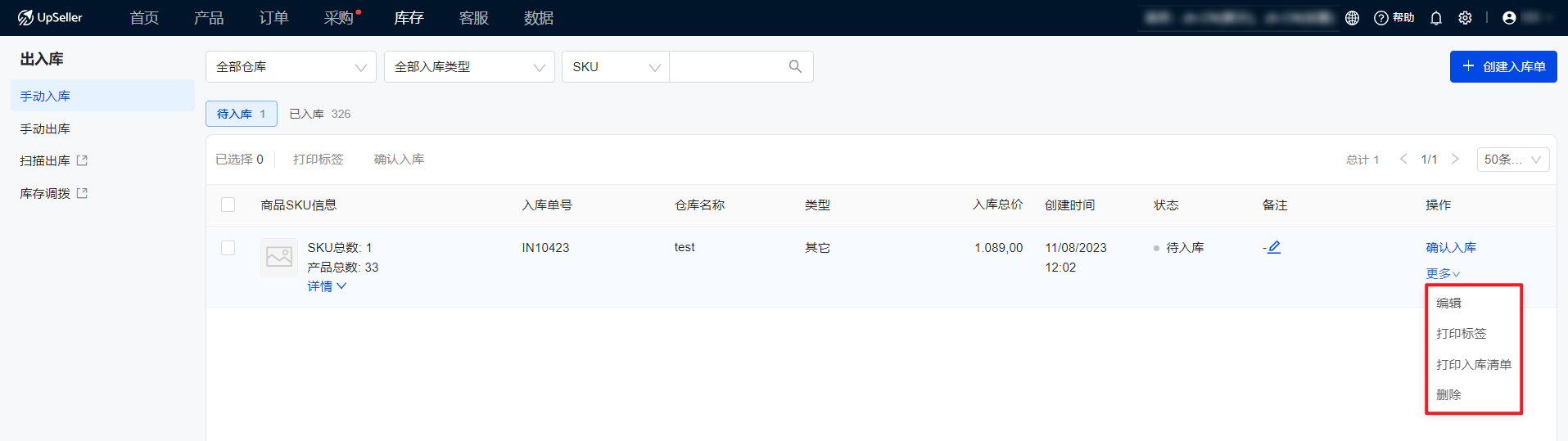
入库单创建完毕后,支持进行确认入库、重新编辑、打印入库单中的商品标签、打印入库清单和删除入库单的操作。
了解如何手动创建出库单,具体可参考>> https://help.upseller.com/zh-CN/doc-article/475-手动创建出库单